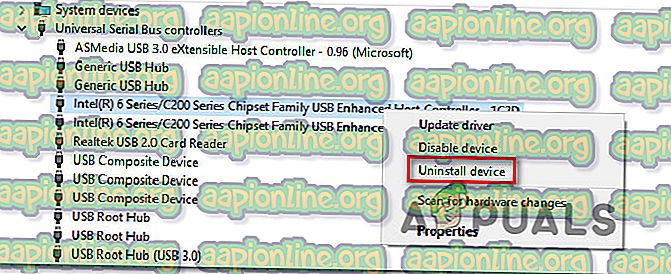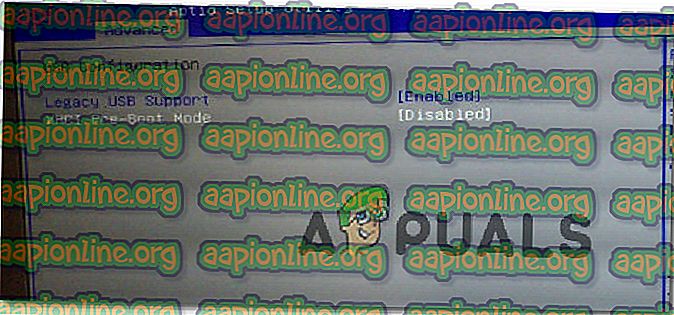Poprawka: Za mało zasobów kontrolera USB
Niektórzy użytkownicy systemu Windows widzą błąd „Za mało zasobów kontrolera USB ” podczas podłączania urządzenia / urządzenia peryferyjnego do portu USB. Najczęściej zgłaszane jest to w przypadku portów USB 3.0. Problem nie dotyczy konkretnej wersji systemu Windows, ponieważ jest zgłaszany w systemach Windows 7, Windows 8.1 i Windows 10.

Co powoduje błąd „Za mało zasobów kontrolera USB”?
Przeanalizowaliśmy ten konkretny problem, analizując różne raporty użytkowników i strategie rozwiązywania problemów, z których korzystali użytkownicy, których dotyczy problem, w celu rozwiązania problemu.
Na podstawie naszych badań problem rzadko jest związany z mocą lub przepustowością. Najprawdopodobniej ten komunikat o błędzie występuje z powodu ograniczenia EndPoint.
Co to jest punkt końcowy USB?
Punkt końcowy jest najbardziej podstawową formą komunikacji USB. Punkt końcowy przenosi dane tylko w jednym kierunku (z komputera hosta na urządzenie lub odwrotnie). Dlatego istnieją dwa typy punktów końcowych (OUT i IN).
Po podłączeniu urządzenia USB komputer utworzy kilka punktów końcowych (kanały biegnące do lub z urządzenia). Dyski flash będą używać 3-4 punktów końcowych, przy czym zestawy słuchawkowe i inne czujniki mogą wykorzystywać do 10 punktów końcowych IN i OUT.
Mając to na uwadze, istnieją trzy główne sytuacje, które mogą powodować błąd „Za mało zasobów kontrolera USB ”:
- Limit kontrolera USB został przekroczony - jeśli korzystasz z wielu urządzeń USB, które używają wielu punktów końcowych, możesz zobaczyć ten komunikat o błędzie, ponieważ przekroczyłeś dostępną liczbę punktów końcowych. Należy pamiętać, że kontrolery USB 3.0 mają limit 96 punktów końcowych na kontroler na kontrolerach Intel XHCI, podczas gdy kontrolery AM4 obsługują 254 punkty końcowe.
- Użycie portu USB EndPoints przekroczyło limit - większość kontrolerów USB jest ograniczona do 16 IN i 16 OUT EndPoints dla każdego dostępnego portu. Ale ponieważ większość urządzeń będzie używać przede wszystkim punktów końcowych, zabraknie ich dość szybko. Z tego powodu portów USB można używać tylko w ograniczonym zakresie.
- Moc pobierana z urządzeń USB przekracza maksymalną pojemność - jeśli napotkasz ten konkretny problem na laptopie lub laptopie, bardzo prawdopodobne jest, że ilość energii pobieranej z urządzeń USB przekracza maksymalną pojemność. Użycie stacji dokującej lub USB z własnym źródłem zasilania rozwiąże problem w tym przypadku.
Jeśli napotykasz błąd „Za mało zasobów kontrolera USB ” i szukasz metod, które pozwolą Ci rozwiązać lub obejść ten problem, w tym artykule znajdziesz wskazówki dotyczące rozwiązywania problemów.
Poniżej znajduje się zbiór metod, które inni użytkownicy w podobnej sytuacji z powodzeniem zastosowali, aby rozwiązać problem. Aby pozostać wydajnym, zalecamy stosowanie metod w kolejności, w jakiej są przedstawione.
Metoda 1: Przeniesienie niektórych urządzeń do zwykłego portu USB 2.0
Jeśli ten problem występuje na kontrolerze USB 3.0, można obejść błąd, przenosząc niektóre urządzenia do klasycznego portu 2.0. Jeśli próbujesz podłączyć sprzęt, który korzysta z wielu punktów końcowych (zestaw VR, zestawy słuchawkowe 7.1), możesz mieć ochotę użyć koncentratora USB 3.0, aby cieszyć się wszystkimi korzyściami, które oferuje nowy protokół przesyłania.
Ale koncentratory USB mogą być używane tylko w ograniczonym stopniu, ponieważ dość szybko przekroczysz punkt końcowy 16 IN (po podłączeniu zestawu słuchawkowego VR + zestawu słuchawkowego 7.1 ). Na szczęście możesz łatwo obejść ten problem, podłączając jedno ze swoich urządzeń do zwykłego portu USB 2.0.

Spróbuj zostawić urządzenia, które wymagają najwyższej prędkości transferu, do portu USB 3.0 i przenieś starsze urządzenie do portu USB 2.0.
Gdy tylko przekroczysz limit 16 punktów końcowych, błąd „Za mało zasobów kontrolera USB ” nie powinien już występować.
Metoda 2: Korzystanie ze stacji dokującej lub koncentratora USB z własnym źródłem zasilania
Jeśli napotykasz ten problem na laptopie / notebooku, istnieje prawdopodobieństwo, że problem pochodzi z całkowitej mocy pobieranej z portów USB.
Jeśli nie możesz ograniczyć liczby urządzeń pobierających energię z portów USB, możesz rozwiązać problem „Za mało zasobów kontrolera USB ”, kupując stację dokującą lub koncentrator USB z własnym źródłem zasilania (zasilany koncentrator USB ).

Stacje dokujące są generalnie droższe (ponad 50 USD), więc jeśli szukasz taniego obejścia, możesz łatwo znaleźć zasilany hub USB o cenie 15 USD.
Metoda 3: Ponowna instalacja sterowników uniwersalnej magistrali szeregowej
Jak zgłosili niektórzy użytkownicy, ten szczególny problem może również wystąpić, jeśli sterownik kontrolera USB został źle zainstalowany lub został w jakiś sposób uszkodzony. Błąd „ Niewystarczające zasoby kontrolera USB ” można rozwiązać za pomocą Menedżera urządzeń, aby ponownie zainstalować sterownik kontrolera USB.
Oto krótki przewodnik, jak to zrobić:
- Naciśnij klawisze Windows + R, aby otworzyć okno dialogowe Uruchom. Następnie wpisz „devmgmt.msc” i naciśnij klawisz Enter, aby otworzyć Menedżera urządzeń .

- W Menedżerze urządzeń rozwiń Kontrolery uniwersalnej magistrali szeregowej, kliknij prawym przyciskiem myszy kontroler hosta USB i kliknij Odinstaluj urządzenie . Jeśli masz dwa różne kontrolery hosta USB, odinstaluj oba.
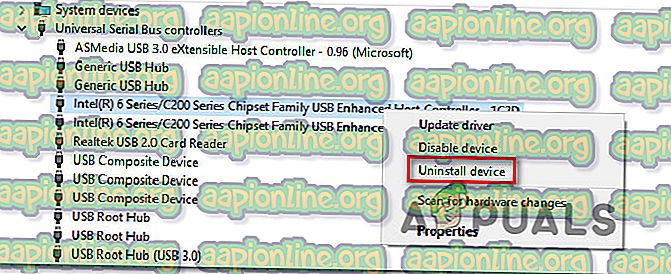
- Zrestartuj swój komputer. Przy następnym uruchomieniu system Windows automatycznie ponownie zainstaluje brakujący sterownik kontrolera hosta USB.
Jeśli nadal występuje błąd „Za mało zasobów kontrolera USB ”, przejdź do następnej metody poniżej.
Metoda 4: Wyłączenie opcji trybu XHCI w ustawieniach BIOS
Skrajnym rozwiązaniem, które najprawdopodobniej rozwiąże błąd „Za mało zasobów kontrolera USB” w przypadku USB, jest wyłączenie opcji Tryb xHCI w Ustawieniach BIOS. Ale robienie tego automatycznie oznacza, że wszystkie porty USB 3.0 są obniżone do wersji USB 2.0.
Jeśli jest to poświęcenie, którego jesteś gotów dokonać w celu rozwiązania problemu, oto jak wyłączyć opcję Intel xHCI Mode :
- Uruchom ponownie komputer i kilkakrotnie naciśnij klawisz Setup na ekranie początkowym, aż uzyskasz dostęp do ustawień BIOS komputera.

- Gdy znajdziesz się w ustawieniach BIOS, przejdź do zakładki Zaawansowane i poszukaj opcji o nazwie Debugowanie USB EHCI w Opcjach urządzenia . Włączenie tej opcji spowoduje wyłączenie kontrolera xHCI, co ostatecznie spowoduje usunięcie komunikatu o błędzie.
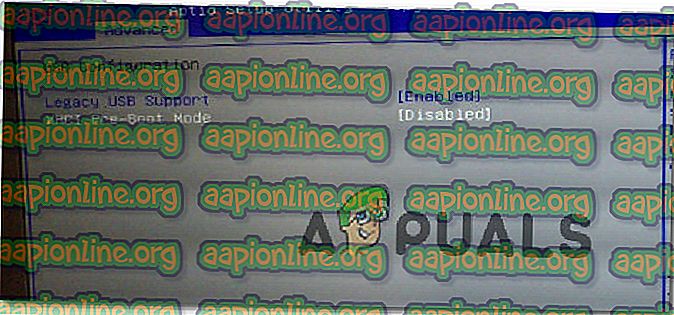
Uwaga: te ustawienia będą się różnić w zależności od producenta. Możesz znaleźć to ustawienie pod inną nazwą, w tym w trybie XHCI Pre-Boot, EHCI Hand-OFF lub xHCI Mode.
- Po wyłączeniu kontrolera xHCI zapisz zmiany i pozwól, aby komputer uruchomił się normalnie.
- Przy następnym uruchomieniu nie powinien już być wyświetlany błąd „Za mało zasobów kontrolera USB” .